Microsoft Edge ワークスペースが機能しない
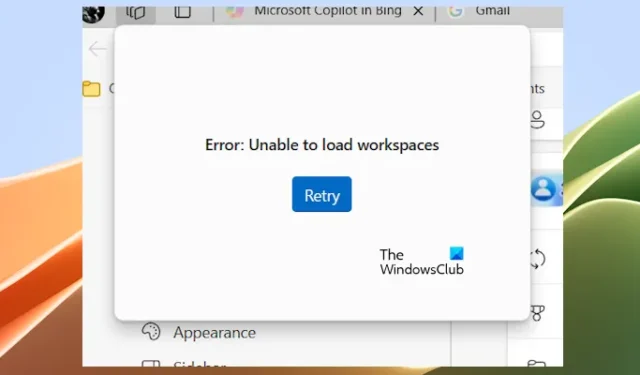
Microsoft Edge ワークスペースは、個人的な Web 閲覧エクスペリエンスとプロフェッショナルな Web 閲覧エクスペリエンスを分離する優れた方法です。Edge では、必要な数のワークスペースを作成できます。ワークスペースにアクセスしたり管理したりするには、左上のプロフィール アイコンのすぐ横にあるワークスペース アイコンをクリックします。ただし、Microsoft Edge ワークスペースが機能せず、次のエラー メッセージが表示される場合は、この記事で紹介する解決策が役立ちます。
エラー: ワークスペースを読み込めません
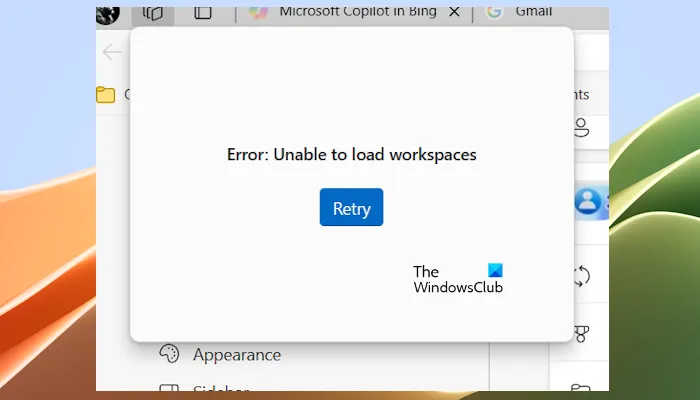
Microsoft Edge ワークスペースが機能しない
Microsoft Edge ワークスペースが Windows 11/10 コンピューターで動作しない場合は、次の解決策を使用してください。続行する前に、Edge を最新バージョンに更新することをお勧めします。設定で [Microsoft Edge について] ページを開くと、更新できます。Edge は自動的に更新をチェックしてインストールします (利用可能な場合)。
- ログアウトして再度サインインする
- Edgeのインサイダーチャネルをインストールする
- キャッシュとCookieを消去する
- エッジをリセット
これらすべての修正方法を以下に詳しく説明します。ただし、開始する前に、[再試行] ボタンをクリックして、Edge がワークスペースを読み込むかどうかを確認することをお勧めします。Edge を再起動してみることもできます。
1] サインアウトして再度サインインする
同期の問題により問題が発生する場合があります。Edge からサインアウトして再度サインインすることをお勧めします。ワークスペースとワークスペースで開いているタブは失われません。以下の手順に従ってください。
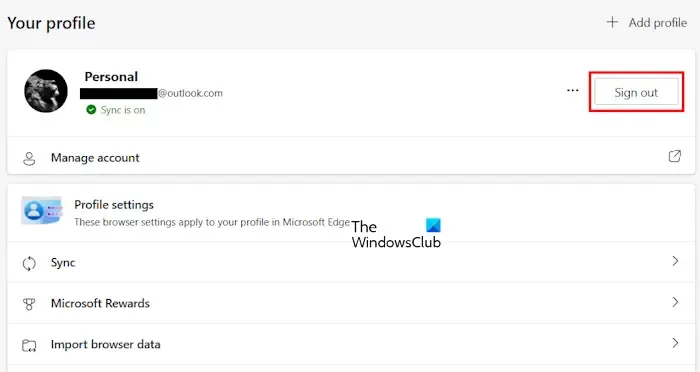
- 右上にある 3 つのドットをクリックして、Edge 設定を開きます。
- 左側から「プロファイル」カテゴリを選択します。
- 右側のペインにあるプロフィール アイコンの横にある[サインアウト]ボタンをクリックします。
- Edge を閉じて、数分間待ってから再度開きます。
次に、Microsoft アカウントで Edge にサインインします。今度はワークスペースを読み込むことができるはずです。私もこの問題を経験しました。サインアウトして再度サインインすると、問題は解決しました。
2] Edgeのインサイダーチャンネルをインストールする
Edge の Insider チャネルをインストールすることもできます。Edge は次の 3 つの Insider チャネルで利用できます。
- ベータ
- 開発
- カナリア
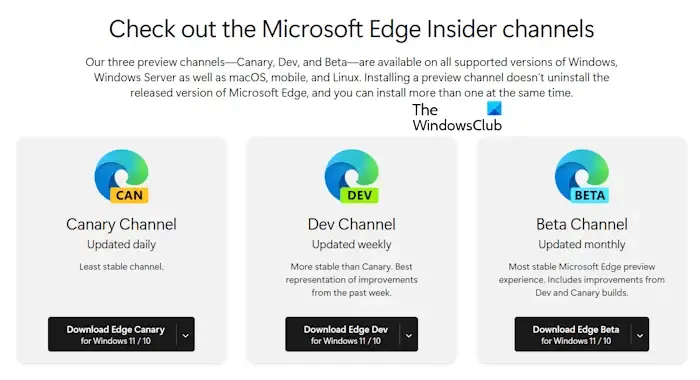
これらの Insider チャネルのいずれかをインストールし、Edge の安定バージョンで使用したのと同じ Microsoft アカウントでログインできます。同じ Microsoft アカウントで Microsoft Edge Insider チャネルにサインインすると、すべてのブックマークとワークスペースを含むその他のデータが自動的に同期されます。
これで、Insider チャネルを使用できるようになりました。また、安定バージョンの Edge を開いて、ワークスペースが機能し始めるかどうかを確認することもできます。
3] キャッシュとCookieをクリアする
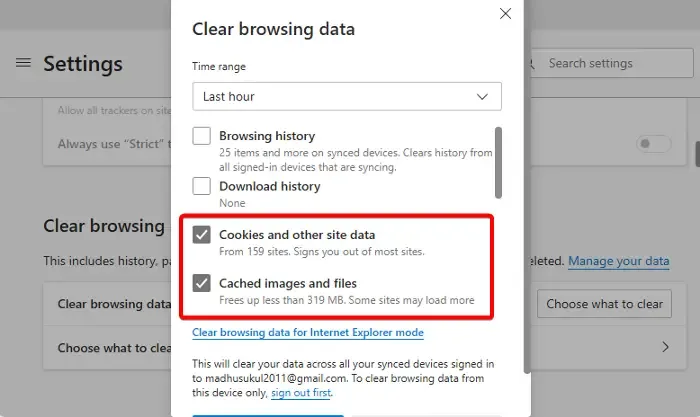
破損したキャッシュと Cookie も、Web ブラウザーで問題を引き起こす可能性があります。Microsoft Edge のキャッシュと Cookie をクリアして、問題が解決するかどうか確認することをお勧めします。EdgeでCtrl + Shift + Deleteキーを押すと、「閲覧データのクリア」ウィンドウを起動できます。
4] エッジをリセット
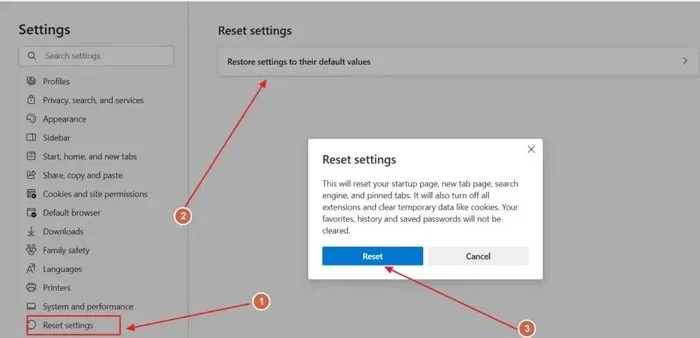
それでも問題が解決しない場合は、Edge ブラウザをリセットすることをお勧めします。この操作により、すべての設定がデフォルトに戻ります。新しいタブ ページと検索エンジンもデフォルトにリセットされます。ブックマークは削除されません。
以上です。お役に立てれば幸いです。
Microsoft Edge でワークスペースを有効にするにはどうすればいいですか?
最新バージョンの Microsoft Edge を使用している場合、ワークスペースは既定ですでに有効になっています。この機能にアクセスするには、左上のプロフィール アイコンの横にあるワークスペース アイコンをクリックします。ただし、ワークスペース アイコンは、Microsoft アカウントで Edge にサインインしている場合にのみ表示されます。
Microsoft Edge を工場出荷時の状態にリセットできますか?
はい、Microsoft Edge を工場出荷時の状態にリセットできます。Edge が正常に動作していない場合や Edge で問題が発生している場合は、[Edge をリセット] オプションが役立ちます。Edge は、Edge 設定でリセットできます。


コメントを残す